大番茄一键重装系统怎么样
- 分类:帮助 回答于: 2022年06月07日 09:36:02
大番茄一键重装系统软件是一款在线重装,无需光盘的重装系统软件。那么大番茄重装系统好用吗?今天小编就带你来看下。
电脑型号:联想扬天V14
系统版本:Windows7专业版
软件版本:大番茄一键重装系统5.7.100
大番茄一键重装系统软件特点:
1、操作简单
傻瓜化操作,系统想换就换,想装什么系统就装什么系统无需电脑基础知识,不用明白装机流程,只需点击确定,就可实现一键安装。
2、无人值守
高智能的GHOST技术,只需按一个键,不必待在电脑旁,就能实现全自动无人值守安装。极速引擎:只要网络连通了,迅雷高速帮你下;
3、技术全面
只要电脑能开机,大师总能显威力;稳定可靠:只要硬件没有坏,系统运行就是快;采用迅雷7内核,实现了系统的快速下载,完美的ghost技术,实现了系统的快速安装。系统若感染病毒木马或系统慢卡,小鱼系统重装大师帮你快速恢复到健康状态,快速摆脱病毒的困扰。
大番茄一键重装系统详细步骤:
1.下载软件后,并正常打开,点击软件首界面的“立刻重装”按钮进入检测页面,完成后查看是否检测成功,成功则点击“下一步”,失败请从大番茄官网寻求帮助。

2.进入下一步后,打钩选中要备份的内容,点击”备份“按钮,大番茄会自动将文件备份到选中的目录下,备份完毕后点击“下一步”,如无需备份则全部不要打钩会弹出提示框是否无需备份点击是进入“下一步”。
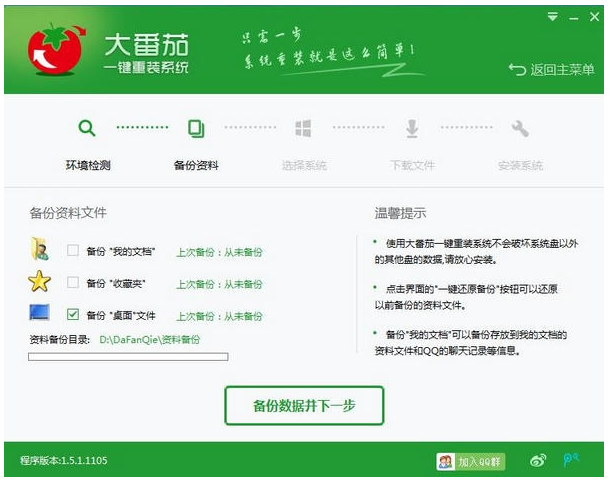
3.根据系统推荐选择你要安装的系统,点击“下一步”按钮,程序会自动进入“下载文件”页面,如系统已下载好可以选择本地安装系统,点击“下一步”,直接进行重装。

4.文件下载成功之后,点击“下一步”进入安装系统页面。

5.点击“取消”按钮取消安装或者点击“立即重启”按钮,电脑会自动重启并开始安装新系统。

6.系统安装完成后,打开大番茄点击备份还原即可将之前备份的文件还原。

以上便是大番茄一键重装系统如何使用的详细说明,希望小编的分享能够帮助到大家!
 有用
73
有用
73


 小白系统
小白系统


 1000
1000 1000
1000 1000
1000 1000
1000 1000
1000 1000
1000 1000
1000 0
0 0
0 0
0猜您喜欢
- 迅雷浏览器:极速上网,畅享无限快感!..2023/11/22
- 如何设置默认浏览器,小编教你默认浏览..2018/03/02
- 解决笔记本键盘字母变数字的问题..2020/09/26
- 电脑时间错误,如何调整?..2024/02/24
- xp3是什么系统2020/12/27
- 电脑黑屏怎么回事2022/08/16
相关推荐
- 笔记本wifi共享,小编教你笔记本如何设..2018/03/17
- 电脑显卡是干嘛的的详细介绍..2021/06/27
- 网页截图,小编教你怎么对网页进行截图..2018/05/29
- 电脑怎样系统还原的详细步骤..2021/05/20
- 电脑语音输入法哪个好2020/08/02
- [玩转视频]2023/11/22




















 关注微信公众号
关注微信公众号





